Cách để lưu email về máy tính
Email khi được lưu về ổ đĩa/thư mục trên máy sẽ cho phép bạn đọc lại kể cả khi đang không có mạng. Bài này sẽ hướng dẫn bạn cách lưu email từ Gmail, Outlook và Apple Mail.
Lưu email từ Gmail
Bước 1: Mở email lên, click vào biểu tượng 3 chấm dọc ở góc trên bên phải màn hình, cạnh nút Reply
Bước 2: Trong menu vừa xổ ra, click vào Download Message
Email của bạn sẽ được lưu vào thư mục mặc định là Download với đuôi định dạng là .eml. Loại tệp này có thể mở bằng bất cứ máy chủ email hoặc trình duyệt web nào.
Hiện vẫn chưa có cách tải cùng lúc nhiều email, nên nếu bạn muốn tải rất nhiều email, hãy sử dụng đến dịch vụ Takeout của Google để lưu trữ dữ liệu của mình.
Lưu email từ Mircrosoft Outlook
Bước 1: Mở email lên, click vào File
Bước 2: Click vào nút Save As
Bước 3: Chọn ổ đĩa và thư mục mà bạn muốn lưu, rồi click nút Save
Video đang HOT
Email của bạn sẽ được tải về với định dạng .msg, và chỉ có thể mở bằng Outlook của Microsoft.
Bạn cũng có thể chọn và kéo thả một email từ Outlook vào một thư mục trong Windows, đặc biệt tiện lợi khi bạn muốn tải cùng lúc nhiều email.
Hiện không có cách để tải email từ phiên bản web của Outlook, nên bạn cần cài Microsoft Outlook cho máy tính của mình.
Tuy vậy có một cách “lách luật” là, bạn có thể lưu email trên web thành tệp PDF rồi tải xuống máy tính. Phương pháp này dùng được trên cả Windows từ 8 trở lên và Mac. Cách làm như sau:
Bước 1: Mở email trên web Outlook, click vào nút 3 chấm ở góc trên bên phải, rồi click chọn nút Print
Bước 2: Trong cửa sổ vừa hiện ra, click Print
Bước 3: Trong hộp thoại Print vừa hiện ra, chọn Print to PDF
Lưu email từ Apple Mail
Đây là ứng dụng mail được trang bị trên các máy Mac, iPhone và Apple Watch.
Bước 1: Mở mail lên, click vào File Save As
Bước 2: Trong bảng vừa mở ra, sửa tên email (nếu cần), chọn thư mục để lưu, rồi click nút Save
Email này sẽ được lưu với định dạng .rft (Rich Tex Format). Bạn có thể chọn 1 trong 2 loại định dạng là Raw Message Source hoặc Plain Text trước khi bấm nút Save
Tương tự Outlook, Apple Mail cũng cho phép bạn kéo thả email từ trong ứng dụng sang ổ đĩa hoặc thư mục trên máy tính để tiện cho việc lưu một lần nhiều email.
Nguồn: howtogeek
Theo fptshop.com.vn
Cách để thu hồi email đã gửi trong Outlook
Hẳn rất nhiều người đều đã từng trải qua cảm giác, vừa gửi một email thì phát hiện ra email đó có lỗi, hoặc tệ hơn là gửi nhầm email riêng tư cho nhiều người. Đừng vội hoảng, vì có một số hệ thống email cho phép bạn thu hồi lại thư đã gửi, và Outlook là một trong số đó.
Cách thu hồi lại email đã gửi
Bước 1: Mở thư mục Sent Items, và tìm email mà bạn muốn thu hồi (thường sẽ là email mới nhất - nằm ở trên cùng danh sách). Nhấp đúp chuột để mở email lên.
Bước 2: Kiểm tra ở phần trên cùng cửa sổ để đảm bảo rằng bạn đang ở đúng tab Message. Tiếp đó, tìm menu Actions, thườngnằm cạnh Rules và Move trên taskbar, rồi nhấp vào.
Bước 3: Trong menu Actions vừa xổ ra, nhấp chọn Recall This Message.
Lưu ý: Bạn cần có tài khoản Exchange mới có thể sử dụng tính năng này. Ngoài ra, tùy vào tổ chức và nơi làm việc của bạn, có thể administrator sẽ khóa chức năng này.
Bước 4: Bảng thông báo Recall This Message sẽ hiện ra. Lúc này, bạn có 2 lựa chọn:
1. Delete unread copies of this message (Xóa những bản sao chưa đọc của tin nhắn này)
2. Delete unread copies and replace with a new message (Xóa những bản sao chưa đọc và thay thế bằng tin nhắn mới). Nếu bạn chọn dòng này, tiếp tục đến bước 5.
Ngoài ra, bạn còn có một lựa chọn bật tắt một thông báo phụ ở bên dưới, để hệ thống có thể xác nhận với bạn rằng email có được thu hồi thành công hay không.
Bước 5: Nếu chọn thay thế bằng tin nhắn mới, Outlook sẽ đưa bạn đến giao diện viết email như bình thường, lúc này bạn chỉ việc viết lại, sửa những lỗi có trong email trước và nhấp vào Send khi đã hoàn thành.
Tại sao không phải lúc nào cũng có thể thu hồi email thành công?
Thu hồi email đã gửi thực ra chỉ là một cách "chữa cháy", mà "chữa cháy" thì đương nhiên sẽ có đôi lúc không giải quyết được hoàn toàn hậu quả. Cụ thể hơn, email sẽ không thể thu hồi được nếu rơi vào các trường hợp sau đây:
1. Email đã bị mở: Cơ bản thì nếu người nhận đã lỡ mở và đọc được email, bạn sẽ không thể thu hồi. Người nhận đó vẫn sẽ nhận được một tin nhắn báo rằng bạn muốn thu hồi email đó, nhưng email vẫn sẽ còn lưu lại trong Outlook của họ. Cho nên nếu bạn muốn thu hồi email thì hãy làm ngay đi trước khi quá trễ.
2. Email bị chuyển đến thư mục khác: Nếu email trước đó của bạn đã kích hoạt filter (bộ lọc) và bị chuyển đến thư mục khác không nằm trong thư mục Inbox (bị chuyển sang Spam chẳng hạn), thì cũng sẽ không thu hồi được.
3. Email nằm trong thư mục công khai: Đây là một trường hợp tệ hơn trường hợp 1, khi mà không chỉ một mà là nhiều người có thể nhìn thấy cái email riêng tư đáng xấu hổ đó của bạn. Cho dù có phải đích danh tài khoản người nhận đọc được hay không, thì một khi cái email đó đã bị mở là đã không thể cứu vãn được rồi.
4. Có ứng dụng email thứ 3 can thiệp: Chức năng thu hồi chỉ hoạt động trong nội bộ hệ thống Outlook, tức là nếu bạn dùng Outlook để gửi email cho một địa chỉ Gmail, thì sẽ không thu hồi được email đã gửi.
5. Email đã được gửi bằng ứng dụng trên điện thoại: Nếu bạn đang dùng chế độ Exchange ActiveSync dành cho Outlook trên điện thoại hoặc smart watch như Galaxy Watch hay Apple Watch, thì thu hồi email cũng sẽ không hoạt động. Điều này là vì hai phiên bản Outlook khác nhau sẽ khiến việc xử lí của hệ thống gặp trục trặc, nhất là khi điện thoại/đồng hồ của bạn đã tắt mạng.
Dù có một chút hạn chế nhưng đây vẫn là một tính năng rất hay của Outlook, tuy nhiên "phòng cháy hơn chữa cháy", bạn hãy luôn kiểm tra thật kĩ mọi email trước khi gửi nhé.
Theo FPT Shop
Làm thế nào để tắt thông báo các chủ đề email gây phiền nhiễu trong iOS 13 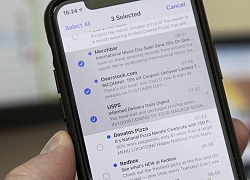 Các email cứ tiếp tục đến và gây phiền nhiễu cho bạn, cho dù bạn đã liên tiếp xóa nó? Vậy thì dưới đây sẽ là cách giúp bạn tránh bị làm phiền với những chủ đề email không liên quan đến bạn. Ví dụ như email của công ty, bàn luận 1 chủ đề mà bạn có thể không quan tâm hoặc...
Các email cứ tiếp tục đến và gây phiền nhiễu cho bạn, cho dù bạn đã liên tiếp xóa nó? Vậy thì dưới đây sẽ là cách giúp bạn tránh bị làm phiền với những chủ đề email không liên quan đến bạn. Ví dụ như email của công ty, bàn luận 1 chủ đề mà bạn có thể không quan tâm hoặc...
 Giá iPhone sẽ tăng vì một 'siêu công nghệ' khiến người dùng sẵn sàng móc cạn ví00:32
Giá iPhone sẽ tăng vì một 'siêu công nghệ' khiến người dùng sẵn sàng móc cạn ví00:32 TikTok Trung Quốc lần đầu công bố thuật toán gây nghiện02:32
TikTok Trung Quốc lần đầu công bố thuật toán gây nghiện02:32 Apple muốn tạo bước ngoặt cho bàn phím MacBook05:51
Apple muốn tạo bước ngoặt cho bàn phím MacBook05:51 Gemini sắp có mặt trên các thiết bị sử dụng hằng ngày08:26
Gemini sắp có mặt trên các thiết bị sử dụng hằng ngày08:26 Tính năng tìm kiếm tệ nhất của Google sắp có trên YouTube09:14
Tính năng tìm kiếm tệ nhất của Google sắp có trên YouTube09:14 Chiếc iPhone mới thú vị nhất vẫn sẽ được sản xuất tại Trung Quốc00:36
Chiếc iPhone mới thú vị nhất vẫn sẽ được sản xuất tại Trung Quốc00:36 Điện thoại Samsung Galaxy S25 Edge lộ cấu hình và giá bán "chát"03:47
Điện thoại Samsung Galaxy S25 Edge lộ cấu hình và giá bán "chát"03:47 Pin nấm - bước đột phá của ngành năng lượng bền vững08:03
Pin nấm - bước đột phá của ngành năng lượng bền vững08:03 Câu chuyện thú vị về bài hát khiến Windows 'đứng hình'02:25
Câu chuyện thú vị về bài hát khiến Windows 'đứng hình'02:25Tiêu điểm
Tin đang nóng
Tin mới nhất

One UI 8 giúp bổ sung 12 GB RAM ảo

Hướng dẫn cách đồng bộ CapCut trên điện thoại và máy tính dễ dàng

Câu chuyện thú vị về bài hát khiến Windows 'đứng hình'

Dự án 'quả cầu ma thuật' của Sam Altman ra mắt nước Mỹ

Khi các nhà sản xuất ô tô toàn cầu phải chuyển sang công nghệ Trung Quốc

Cách đổi biểu tượng thanh điều hướng trên Samsung dễ dàng

Cảnh báo hàng triệu thiết bị Apple AirPlay có nguy cơ bị tấn công

Trải nghiệm Mercusys MB112-4G: giải pháp router 4G linh hoạt cho người dùng phổ thông

Doanh thu của Meta vượt kỳ vọng làm nhà đầu tư thở phào, Mark Zuckerberg nói về khoản đầu tư vào AI

Cách AI được huấn luyện để 'làm luật'

AI tham gia vào toàn bộ 'vòng đời' dự luật

Xiaomi bất ngờ ra mắt mô hình AI tự phát triển
Có thể bạn quan tâm

Những mẫu Galaxy A không thể cập nhật One UI 7
Đồ 2-tek
17:31:06 03/05/2025
Khuất Sở Tiêu: Ngũ a ca mất sự nghiệp vì sở thích quái gở, trở lại không ai đón?
Sao châu á
17:21:07 03/05/2025
Đậu xanh nấu hạt sen mát gan, giải nhiệt ngày hè
Ẩm thực
17:19:21 03/05/2025
Phim Hàn mới chiếu đã nhận bão lời khen, nam chính chưa từng thất bại nhờ tuyệt chiêu "đấm phát chết luôn"
Phim châu á
17:09:51 03/05/2025
Người lật mặt không phải Lý Hải, mà là Victor Vũ
Hậu trường phim
17:07:26 03/05/2025
Cảnh phim "giả bán khoai lấy tin mật" viral nhất hiện tại: Xem xong mới hiểu vì sao hút 10 triệu view
Phim việt
17:04:20 03/05/2025
Nữ tiếp viên thắng đời 1000 lần, check in cùng dàn cực phẩm quân nhân, MXH ước
Netizen
17:03:58 03/05/2025
Đoạn clip đứng giữa nhiều cô gái hút 5 triệu views khiến G-Dragon bị hỏi "Anh ta bị sao vậy?"
Nhạc quốc tế
17:00:41 03/05/2025
Chiều cao ở tuổi lên 7 của con gái Hoa hậu Đặng Thu Thảo gây bất ngờ
Sao việt
16:55:32 03/05/2025
Hàng trăm chú chó dachshund săn đuổi kỷ lục ở Hungary
Lạ vui
16:54:21 03/05/2025
 Thiết kế Honor V30 Pro lộ diện rõ nét trong ảnh quảng cáo mới
Thiết kế Honor V30 Pro lộ diện rõ nét trong ảnh quảng cáo mới Redmi Note 8 Pro đang được cập nhật lên MIUI 11
Redmi Note 8 Pro đang được cập nhật lên MIUI 11
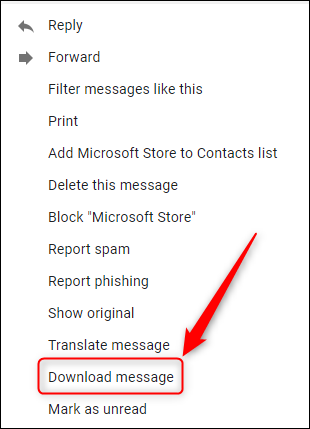

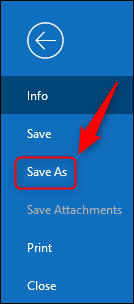
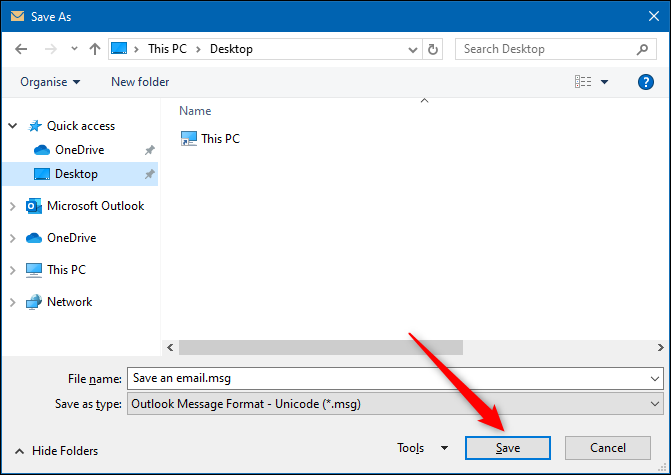






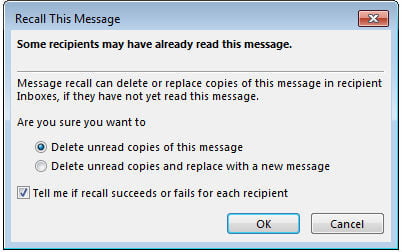
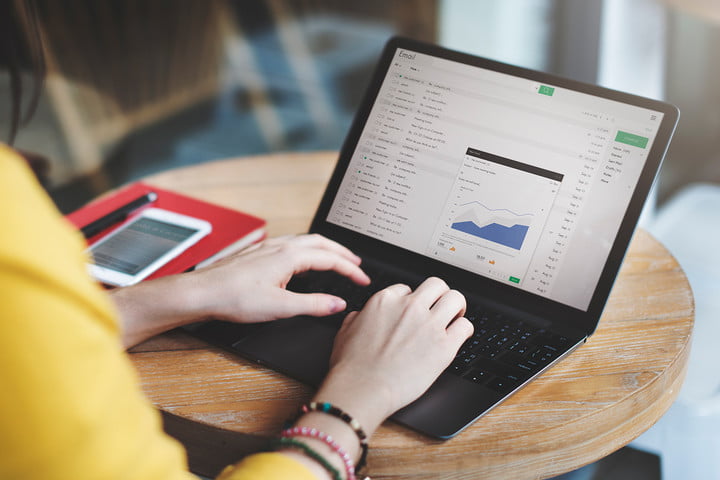
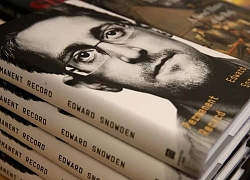 Google, Facebook đọc được tin nhắn, email của bạn, Edward Snowden nói các tập đoàn công nghệ lớn 'không đáng tin'
Google, Facebook đọc được tin nhắn, email của bạn, Edward Snowden nói các tập đoàn công nghệ lớn 'không đáng tin' Vì sao trình duyệt chạy chậm và khắc phục như thế nào?
Vì sao trình duyệt chạy chậm và khắc phục như thế nào? Samsung ra mắt bảng tương tác Flip 2 tại Việt Nam, giá từ 55 triệu đồng
Samsung ra mắt bảng tương tác Flip 2 tại Việt Nam, giá từ 55 triệu đồng Số điện thoại người dùng bị Twitter dùng cho quảng cáo
Số điện thoại người dùng bị Twitter dùng cho quảng cáo Australia cảnh báo về nguy cơ mất an ninh mạng ngày càng gia tăng
Australia cảnh báo về nguy cơ mất an ninh mạng ngày càng gia tăng 'Social marketing' khác gì 'Digital marketing'
'Social marketing' khác gì 'Digital marketing'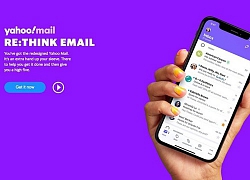 Sau 6 năm, Yahoo đổi mới logo và cập nhật Yahoo Mail
Sau 6 năm, Yahoo đổi mới logo và cập nhật Yahoo Mail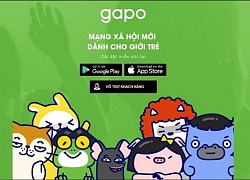 Sau mốc 2 triệu người dùng, Gapo cho phép định danh tài khoản để bảo vệ người sử dụng
Sau mốc 2 triệu người dùng, Gapo cho phép định danh tài khoản để bảo vệ người sử dụng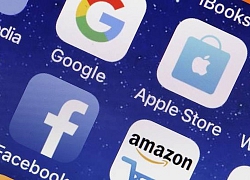 Apple, Facebook, Google bị yêu cầu cung cấp email nội bộ để điều tra chống độc quyền
Apple, Facebook, Google bị yêu cầu cung cấp email nội bộ để điều tra chống độc quyền Yahoo gặp sự cố hệ thống suốt nhiều giờ đồng hồ
Yahoo gặp sự cố hệ thống suốt nhiều giờ đồng hồ Việt Nam tiếp tục nằm trong nhóm phát tán trang web lừa đảo nhiều nhất tại Đông Nam Á
Việt Nam tiếp tục nằm trong nhóm phát tán trang web lừa đảo nhiều nhất tại Đông Nam Á Nhiều công ty chỉ nhờ trợ giúp khi cuộc tấn công mạng đã xong
Nhiều công ty chỉ nhờ trợ giúp khi cuộc tấn công mạng đã xong Smartphone có bền bỉ đến mấy, ốp lưng vẫn cần thiết
Smartphone có bền bỉ đến mấy, ốp lưng vẫn cần thiết Khắc phục lỗi bị nhảy khoảng trắng trong Word nhanh chóng
Khắc phục lỗi bị nhảy khoảng trắng trong Word nhanh chóng Tương lai, ai cũng có thể là chủ của AI
Tương lai, ai cũng có thể là chủ của AI Google ra mắt công cụ AI để học ngoại ngữ
Google ra mắt công cụ AI để học ngoại ngữ CPU Panther Lake của Intel lộ kiến trúc nhân qua bản cập nhật phần mềm
CPU Panther Lake của Intel lộ kiến trúc nhân qua bản cập nhật phần mềm Samsung muốn biến điện thoại Galaxy thành máy ảnh DSLR
Samsung muốn biến điện thoại Galaxy thành máy ảnh DSLR Thị trường di động toàn cầu nhận tin tốt
Thị trường di động toàn cầu nhận tin tốt VKSND Tối cao: Tài xế xe tải có lỗi trong cái chết của bé gái ở Vĩnh Long
VKSND Tối cao: Tài xế xe tải có lỗi trong cái chết của bé gái ở Vĩnh Long Bản hit 3 tỷ lượt xem, nhạc sĩ Nguyễn Văn Chung kiếm được bao nhiêu tiền?
Bản hit 3 tỷ lượt xem, nhạc sĩ Nguyễn Văn Chung kiếm được bao nhiêu tiền?
 Sát hại bảo vệ nghĩa trang ở Bình Dương rồi kể với vợ "vừa chém con cọp"
Sát hại bảo vệ nghĩa trang ở Bình Dương rồi kể với vợ "vừa chém con cọp"
 Thêm một sinh viên có hành vi vô lễ với cựu chiến binh, HUTECH lên tiếng
Thêm một sinh viên có hành vi vô lễ với cựu chiến binh, HUTECH lên tiếng Quang Linh vướng tù tội, 1 người trong team châu Phi lộng quyền, mở tiệc ăn mừng
Quang Linh vướng tù tội, 1 người trong team châu Phi lộng quyền, mở tiệc ăn mừng
 Vụ bắn tài xế ở Vĩnh Long: clip hiện trường TX có dấu hiệu vi phạm, xử lý cán bộ
Vụ bắn tài xế ở Vĩnh Long: clip hiện trường TX có dấu hiệu vi phạm, xử lý cán bộ

 Vụ nổ súng rồi tự sát ở Vĩnh Long: Người bạn đi cùng kể lại tai nạn của con gái nghi phạm
Vụ nổ súng rồi tự sát ở Vĩnh Long: Người bạn đi cùng kể lại tai nạn của con gái nghi phạm


 QN Thanh Hiếu Đặc nhiệm 2K5 'dọn sạch' quá khứ sau clip tặng hoa 17M view là ai?
QN Thanh Hiếu Đặc nhiệm 2K5 'dọn sạch' quá khứ sau clip tặng hoa 17M view là ai? Diễn biến toàn bộ vụ tai nạn làm bé gái tử vong đến việc người cha nổ súng bắn tài xế
Diễn biến toàn bộ vụ tai nạn làm bé gái tử vong đến việc người cha nổ súng bắn tài xế Vụ phụ nữ Vĩnh Phúc bị hại: Nghi phạm chọn chết, lộ quan hệ khó ngờ với nạn nhân
Vụ phụ nữ Vĩnh Phúc bị hại: Nghi phạm chọn chết, lộ quan hệ khó ngờ với nạn nhân